Enligt statistik kommer de flesta Wi-Fi-hemanvändare inte ihåg sin nätverksnyckel. Efter att ha anslutit den bärbara datorn en gång, glömmer användaren vanligtvis nyckeln efter en tid. Att komma ihåg ditt Wi-Fi-lösenord är ofta fallet när du ofta måste ansluta olika enheter till ditt trådlösa hemnätverk. Vad ska du göra om du har glömt ditt WiFi-lösenord? Eller kanske en annan person har konfigurerat ditt nätverk åt dig och du känner inte till din nätverksnyckel alls. Vad ska jag göra?
Du kan naturligtvis gå in i routerns inställningar och titta eller ändra lösenordsfrasen där. Jag har redan skrivit en detaljerad artikel om detta. Men om du har operativsystemet Windows 7 eller Windows 8 installerat på en enhet som redan är ansluten till Wi-Fi, kan det vara snabbare och enklare.
Ta reda på lösenordet för WiFi-nätverket i Windows 7.
För att ta reda på WiFi-lösenordet i Windows 7-operativsystemet måste du gå till "Nätverks- och delningscenter". För att göra detta, på skrivbordet i det nedre högra hörnet, nära klockan, leta efter nätverksikonen och högerklicka på den. I menyn som öppnas väljer du "Nätverks- och delningscenter". Därefter, i menyn till vänster på sidan, leta efter alternativet "Hantera trådlösa nätverk".
Klicka på den med vänster musknapp. En lista över trådlösa nätverk öppnas. Välj den du behöver och dubbelklicka på den med vänster musknapp. "Trådlösa nätverksegenskaper" öppnas:
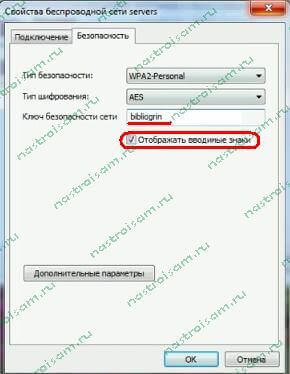
Vi är intresserade av fliken "Säkerhet". I den letar vi efter fältet "Nätverkssäkerhetsnyckel". Detta är lösenordet för detta Wi-Fi-nätverk. Men som standard är den stängd med asterisker. För att se detta lösenord, markera kryssrutan "Visa inmatade tecken".
Notera:
I Windows 7 SP1 finns det inte längre en sektion för hantering av trådlösa nätverk. Därför, för att ta reda på WiFi-lösenordet i den här versionen av operativsystemet, måste du gå till nätverksanslutningar. Tryck på tangentkombinationen Win+R och på den öppna raden skriv kommandot: ncpa.cpl
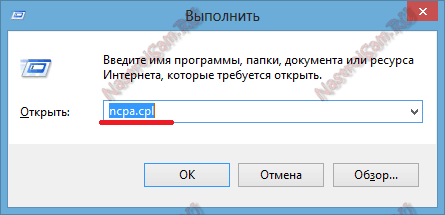
Klicka på OK och gå till nätverksanslutningar. Du måste välja Trådlös anslutning och högerklicka på den:
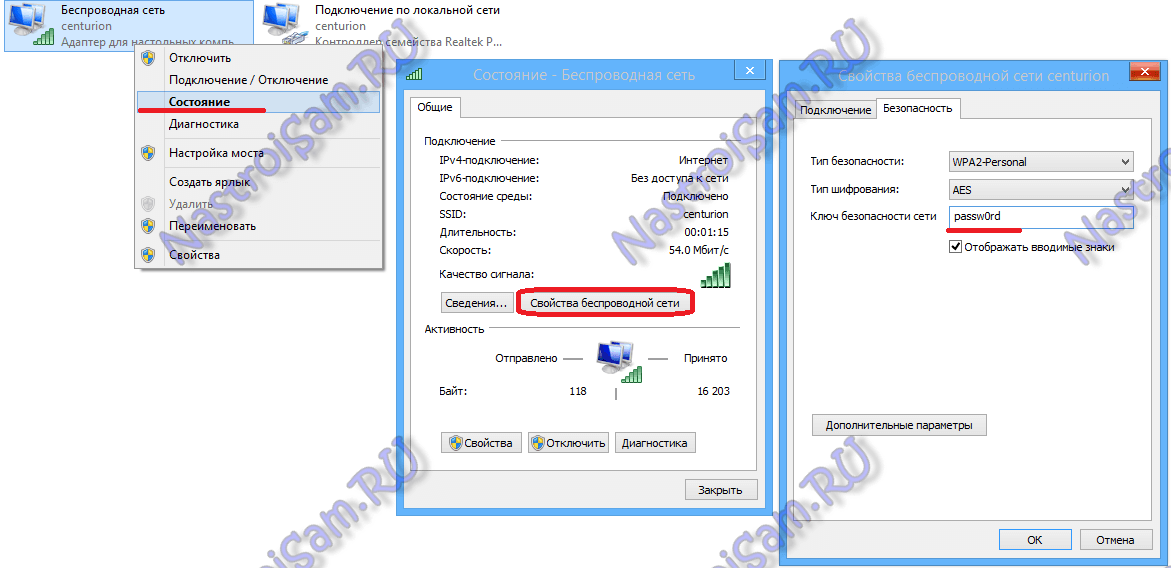
Välj menyalternativet "Status". Klicka sedan på knappen "Egenskaper för trådlöst nätverk" i fönstret. I egenskapsfönstret som öppnas, öppna fliken "Säkerhet" och markera kryssrutan "Visa angivna tecken". I raden "Säkerhetsnyckel" kommer du att se Wi-Fi-lösenordet.
Hur man tar reda på WiFi-lösenordet i Windows 8.
Att ta reda på WiFi-lösenordet i Windows 8 är ännu enklare än i Windows 7. Flytta muspekaren till det övre högra hörnet av skärmen. En meny öppnas där du måste välja "Alternativ":
I det nedre högra hörnet av skärmen hittar vi ikonen "Nätverk". Låt oss klicka på den. En lista över trådlösa nätverk öppnas. Välj den anslutna och högerklicka på den. Om du har en surfplatta med Windows 8 behöver du bara klicka på nätverket och hålla den. Menyn för trådlöst nätverk öppnas:
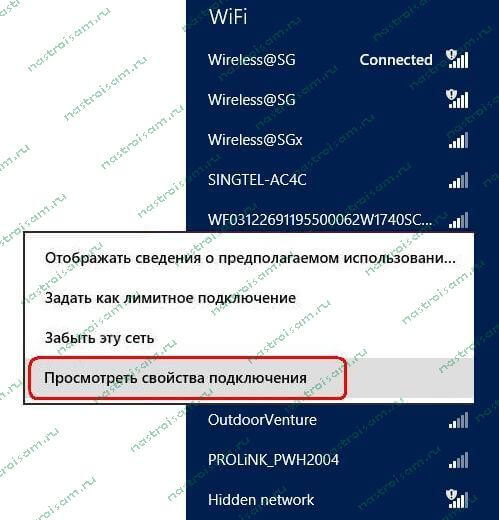
Välj menyalternativet "Visa anslutningsegenskaper". Samma fönster öppnas som i "Sju":
Öppna fliken "Säkerhet", fältet "Säkerhetsnyckel". Markera kryssrutan "Visa angivna tecken". Detta är lösenfrasen för detta Wi-Fi-nätverk.




